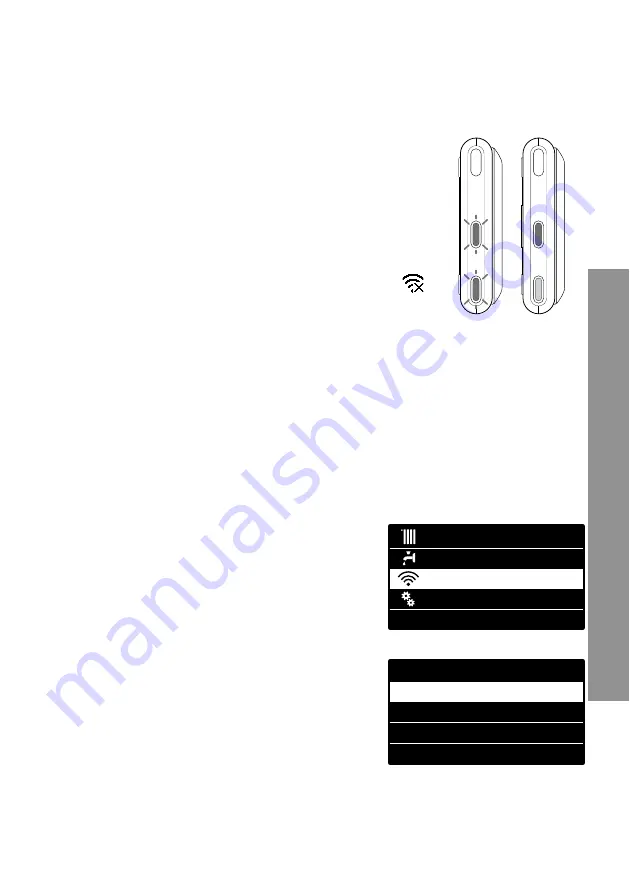
163
CHAFFOLINK
5.
ПОДКЛЮЧЕНИЕ
К
ИНТЕРНЕТ
С
ПОМОЩЬЮ
ПРОГРАММЫ
НА
СМАРТФОНЕ
ИЛИ
БРАУЗЕРА
После завершения установки продукта включите систему отопле-
ния. Шлюз включится после подачи питания по шине BridgeNet.
1. Начнётся инициализация шлюза, в течение которой все светоди-
оды будут последовательно мигать красным светом.
2.
Через несколько секунд светодиод BUS (ШИНА) станет зеле-
ным, а светодиод WEB (ПОДКЛЮЧЕНИЕ К ИНТЕРНЕТУ) останется
красным без мигания. Устройство ожидает настройки конфи-
гурации, и на дисплее системы Expert Control (если доступно
меню подключения) будет отображаться пиктограмма
«
»
WEB
BUS
A.P
.
WEB
BUS
A.P
.
5.1
Настройка
Wi-Fi
Перед началом настройки Wi-Fi шлюза загрузите программу Chaff olink из магазина при-
ложений Apple или Google и убедитесь в том, что ADSL-маршрутизатор исправен.
ВНИМАНИЕ! В сетях Wi-Fi Chaff olink поддерживает следующие виды шифрова-
ния: WEP, WPA/WPA2 Personal
5.1.1
Настройка
конфигурации
с
помощью
системы
Expert Control
(
если
доступно
меню
подключения
;
в
противном
случае
см
.
раздел
5.2)
1. Нажмите кнопку ОК для вызова меню. Поверните
рукоятку и выберите «Impostazioni Connettività»
(Настройка подключения). Нажмите кнопку ОК.
2. После проверки доступности сервиса Chaff olink в
своей стране нажмите кнопку «ОК».
3. Поверните рукоятку и выберите «Confi gurazione
rete via AP» (Настройка сети с помощью AP). Нажми-
те кнопку ОК.
5. В течение не более 40 сек. на дисплее Expert Control
будет гореть индикатор «AP». Шлюз создаст новую
сеть Wi-Fi, которая будет включена 10 минут. Затем
процедуру необходимо будет повторить.
6. Следуйте указаниям по настройке Expert Control,
откройте сетевые настройки вашего интернет-у-
стройства (смартфона, планшета, ПК...) и выполните
поиск доступных беспроводных сетей. Выберите
сеть
Remote GW Thermo
. Теперь перейдите к пар.
5.2.
DHW Settings
Connectivity Settings
CH Settings
Screen Settings
Serial Number
ON/OFF Wi-Fi Network
Factory data reset
Signal Level
Network configuration via AP










































